在无线路由器的使用过程中,升级版本是非常重要的一项任务。路由器升级版本可以带来更好的性能、更稳定的连接以及更多的功能。本文将详细介绍如何升级路由器版本,并提供一些注意事项。
步骤一:准备工作在升级版本之前,首先需要进行一些准备工作。以下是一些必要的步骤:
1. 确认当前路由器型号和版本号:通常可以在路由器的设置界面或者底部标签上找到相关信息。
2. 下载最新的固件版本:访问路由器官方网站或相关厂商网站,找到适用于你的路由器型号的最新固件版本,并下载到电脑上。
步骤二:登录路由器设置界面1. 打开浏览器,输入路由器的默认IP地址(通常为192.168.1.1或192.168.0.1)并按下回车键。
2. 输入用户名和密码登录路由器设置界面。如果你没有更改过默认设置,可以在路由器的说明书或者底部标签上找到默认的用户名和密码。
步骤三:备份设置在升级版本之前,建议备份当前的路由器设置。如果在升级过程中出现问题,可以恢复到之前的设置。备份设置的方法因品牌而异,一般可以在设置界面的“系统”或“管理”选项中找到相关功能。
步骤四:升级固件1. 在路由器设置界面中,找到“系统”、“固件升级”或类似的选项。
2. 选择“浏览”或“选择文件”按钮,找到之前下载的固件文件,并点击“上传”或“升级”按钮。
3. 等待固件升级过程完成,期间不要关闭路由器或断开电源。
步骤五:恢复出厂设置在升级完成后,建议恢复出厂设置,以确保新固件的最佳性能。在路由器设置界面的“系统”或“管理”选项中,找到“恢复出厂设置”或类似的选项,并按照提示进行操作。
注意事项:1. 在升级版本之前,务必仔细阅读路由器官方网站或相关厂商提供的升级说明和注意事项。
2. 升级过程中不要关闭路由器或断开电源,以免导致升级失败或损坏设备。
3. 如果升级过程中出现问题,可以尝试重新启动路由器并重新升级,或者恢复出厂设置后再次尝试。
4. 在升级版本后,可能需要重新设置无线网络名称(SSID)和密码,以及其他个性化设置。